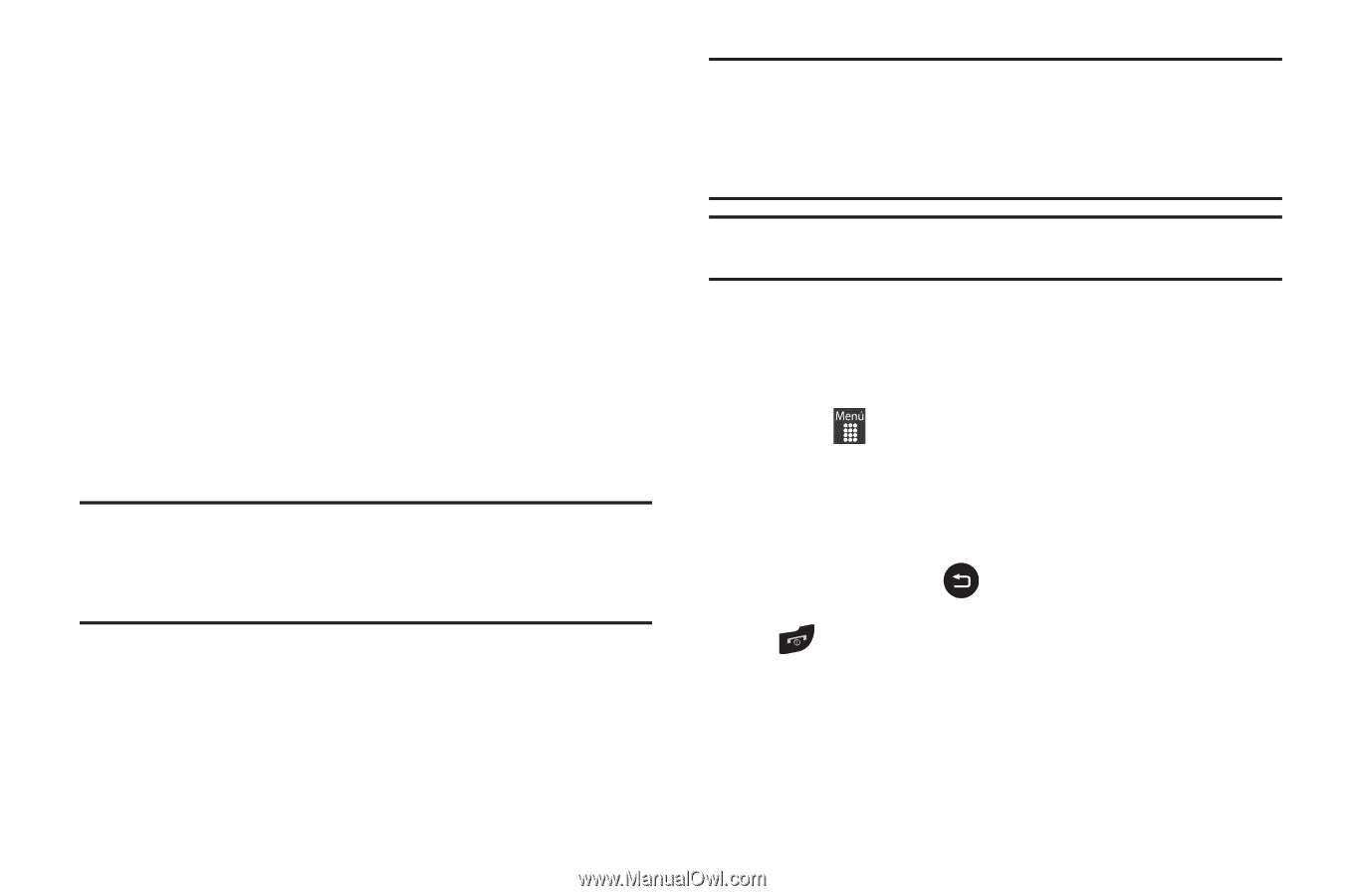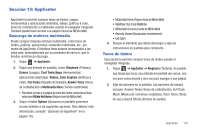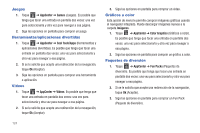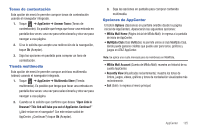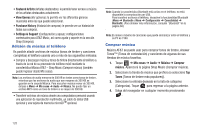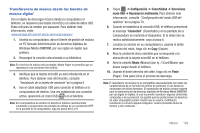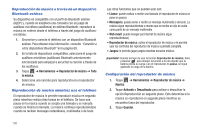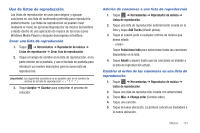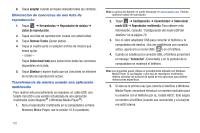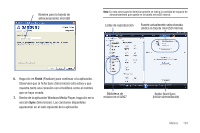Samsung SGH-A927 User Manual (user Manual) (ver.f7) (Spanish) - Page 132
Adición de música al teléfono, Comprar música
 |
View all Samsung SGH-A927 manuals
Add to My Manuals
Save this manual to your list of manuals |
Page 132 highlights
• Featured Artists (Artistas destacados): le permite tener acceso a música de los artistas destacados actualmente. • View Genres (Ver géneros): le permite ver los diferentes géneros musicales entre los que puede seleccionar. • Purchase History (Historial de compras): le permite ver un historial de todas sus compras. • Settings & Support (Configuración y apoyo): configuraciones contextuales para AT&T Music, así como ayuda y soporte en la sección Shop (Compras). Adición de música al teléfono Es posible añadir archivos de música (tonos de timbre y canciones completas) al teléfono usando uno o más de los siguientes métodos: • Comprar y descargar música y tonos de timbre directamente al teléfono a través de la red de su proveedor de teléfono móvil mediante la característica Música AT&T - Shop Music (Comprar música) (también puede ingresar desde Mis cosas). Nota: Los archivos de audio menores de 300 KB se tratan como tonos de timbre, mientras que los archivos de audio que son mayores de 300 KB se guardan en la carpeta Música. Para escuchar música menor de 300 KB, diríjase a Menú ➔ Mis cosas ➔ Audio ➔ Música. No puede fijar un archivo MP3 como un tono de timbre si es mayor de 300 KB. • Transferir archivos de música desde una computadora personal usando una aplicación de reproductor multimedia, un cable de datos USB opcional y una tarjeta de memoria microSDTM opcional. Nota: Cuando la característica Bluetooth está activa en el teléfono, no está disponible la comunicación por USB. Para transferir archivos al teléfono, desactive la funcionalidad Bluetooth (Menú ➔ Bluetooth o Menú ➔ Configuración ➔ Conectividad ➔ Bluetooth). (Para obtener más información, consulte "Bluetooth" en la página 68.) Nota: El número máximo de canciones que puede sincronizar entre el teléfono y su PC es 1500. Comprar música Música AT&T se puede usar para comprar tonos de timbre, Answer Tones™ (Tonos de contestación) y canciones de algunas de sus tiendas de música favoritas. 1. Toque ➔ Mis cosas ➔ Audio ➔ Música ➔ Comprar música. Aparecerá la página Shop Music (Comprar música). 2. Seleccione la tienda de música que prefiera (o seleccione Top Tones [Tonos de timbre más populares]). 3. Seleccione la entrada deseada en la lista de categories (Categorías). Toque para regresar a la página anterior. 4. Salga del navegador en cualquier momento presionando . 128